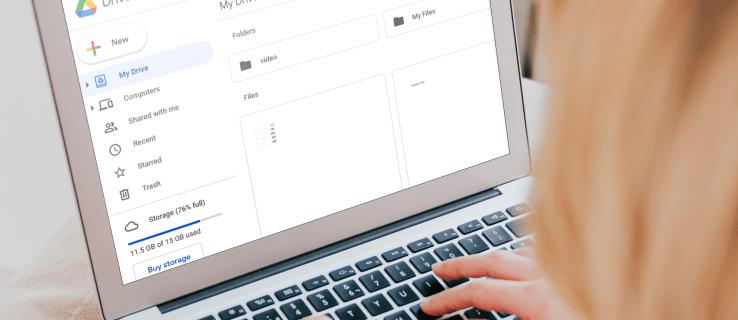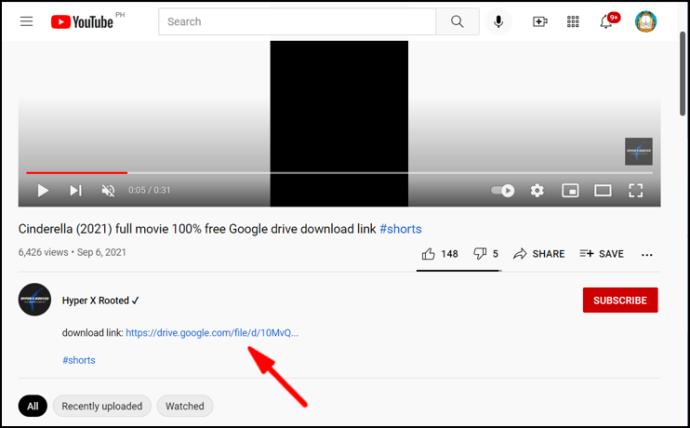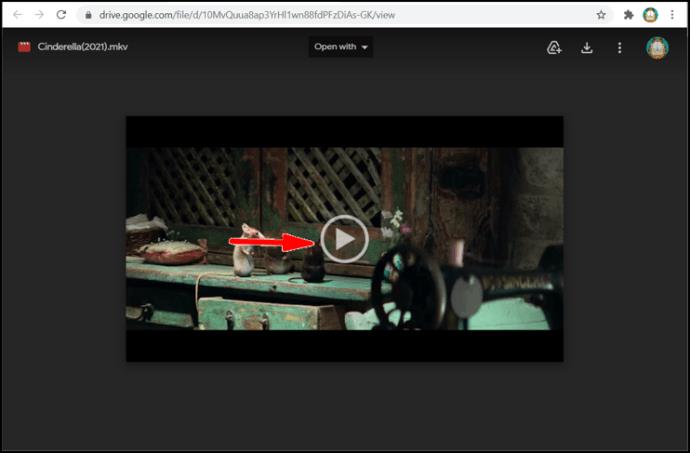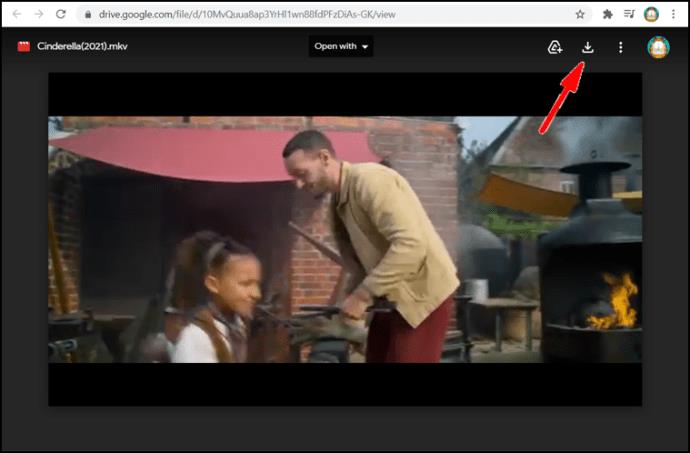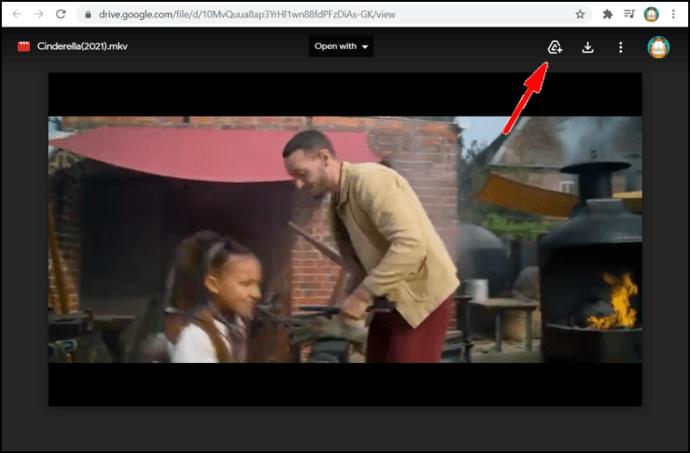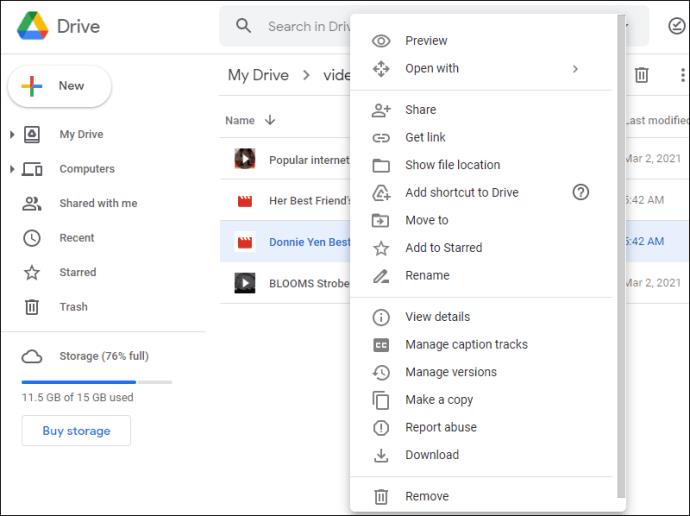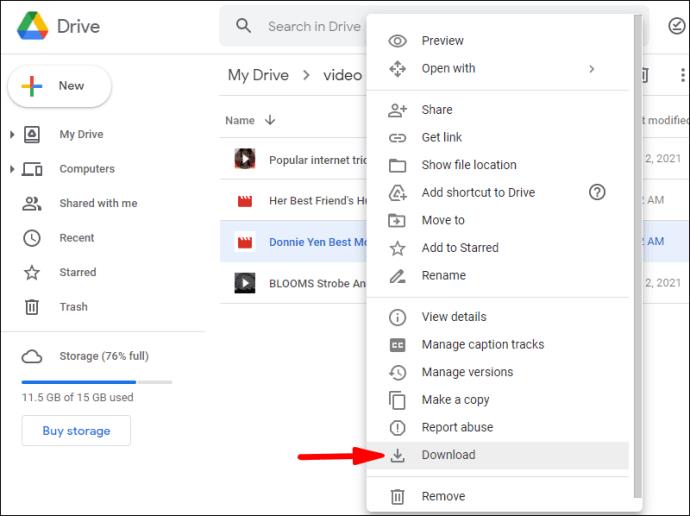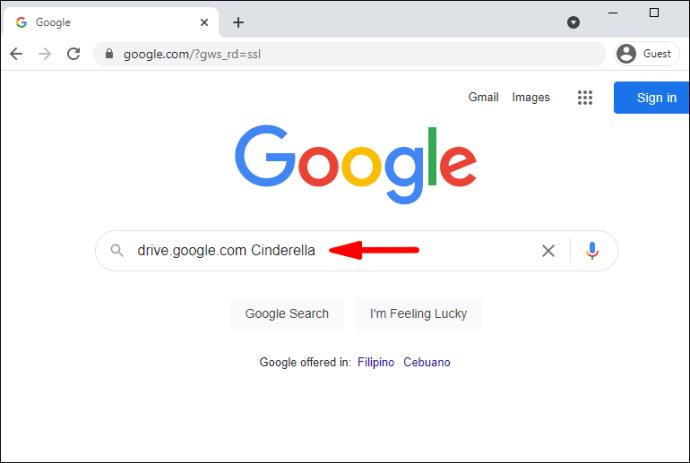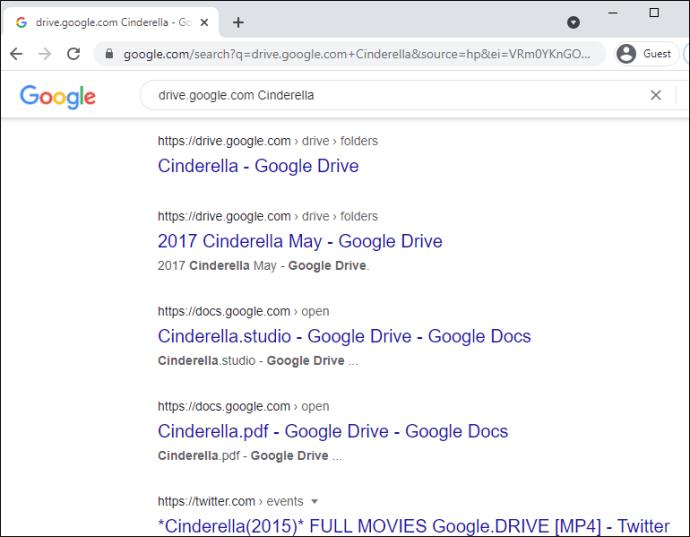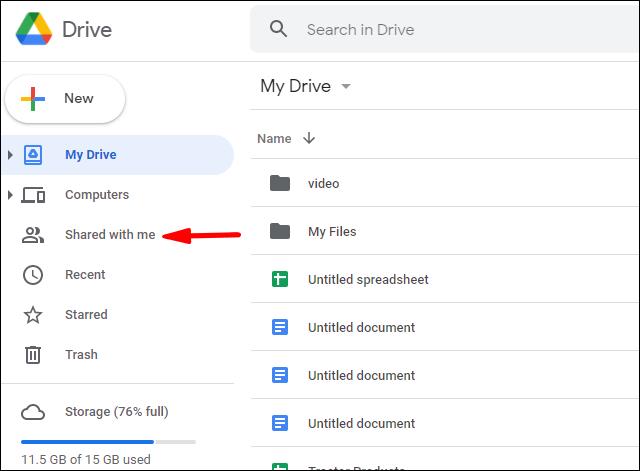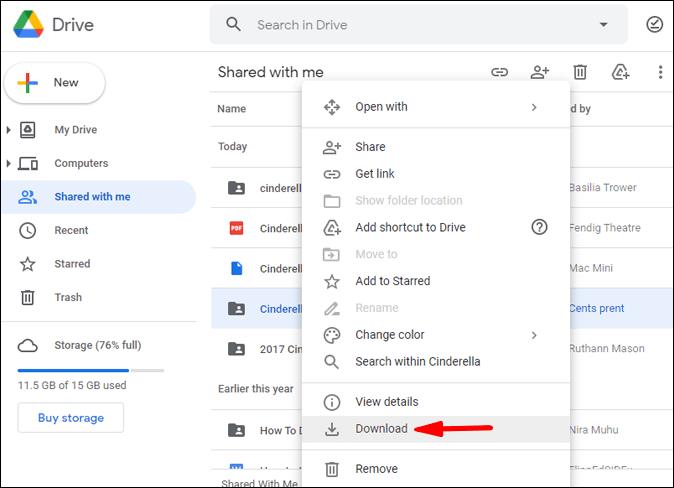Google Drive este o modalitate sigură de a descărca filme gratuit. Facilitatea de cloud este capabilă să stocheze o varietate de fișiere, inclusiv filme, audio și fotografii. Dacă ați descărcat deja filme din fișierul Google, acestea vor fi pe „My Drive” pe Google Drive.
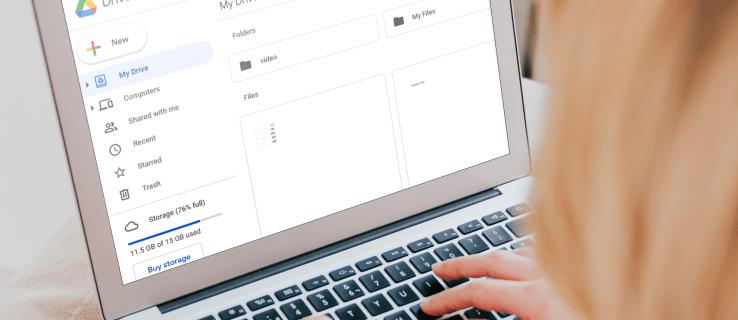
În acest articol, vă vom arăta cum să găsiți și să descărcați toate fișierele de film de pe Google Drive cu un ghid pas cu pas. În plus, vom răspunde la câteva întrebări frecvente pe această temă.
Cum să găsiți și să descărcați toate filmele dvs. de pe Google Drive?
Pentru a descărca fișiere de filme de pe Google Drive, mai întâi trebuie să găsiți filmul sau filmele pe care doriți să le vizionați. Când ați găsit un link pe Google Drive pentru un film pe care doriți să-l vedeți, urmați acești pași:
- Faceți clic pe sau selectați linkul pentru a deschide un fișier de film pe ecranul playerului.
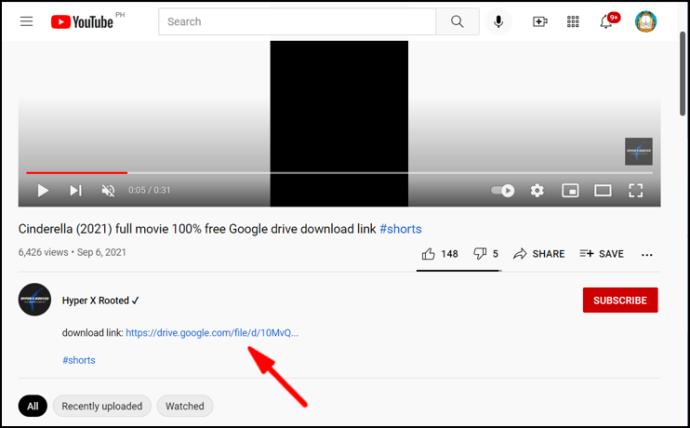
- Atingeți „Play” pentru a vedea filmul.
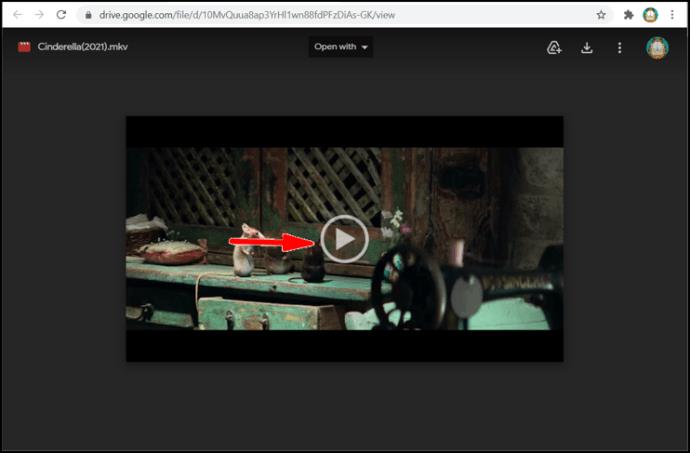
- Faceți clic pe pictograma „Descărcare” pentru a descărca fișierul film pe computer.
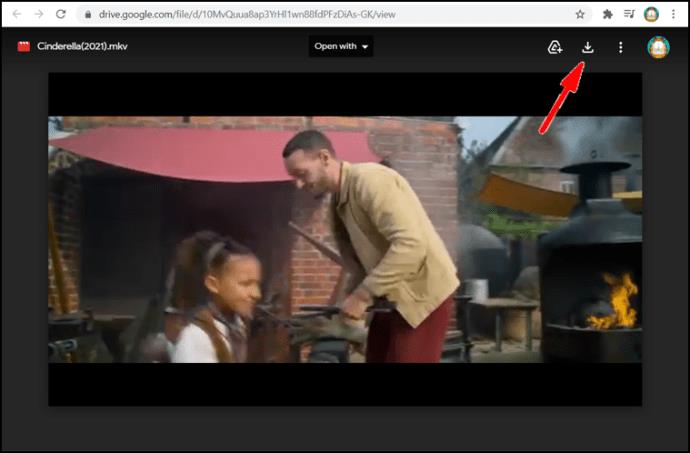
Dacă doriți să adăugați filmul pe Google Drive înainte de a-l descărca:
- Găsiți și selectați filmul pe care doriți să îl adăugați.
- Faceți clic pe pictograma „Adăugați pe discul meu”.
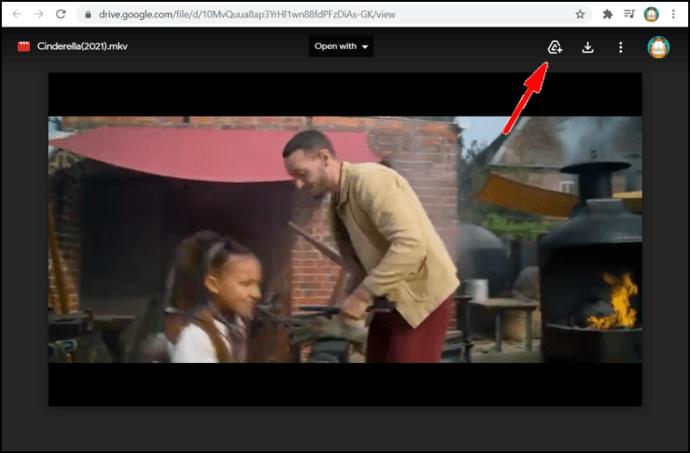
Când doriți să vizionați un film adăugat:
- Deschideți „Meniul Opțiuni suplimentare” făcând clic dreapta sau dublu clic pe fișierul film pe care l-ați selectat.
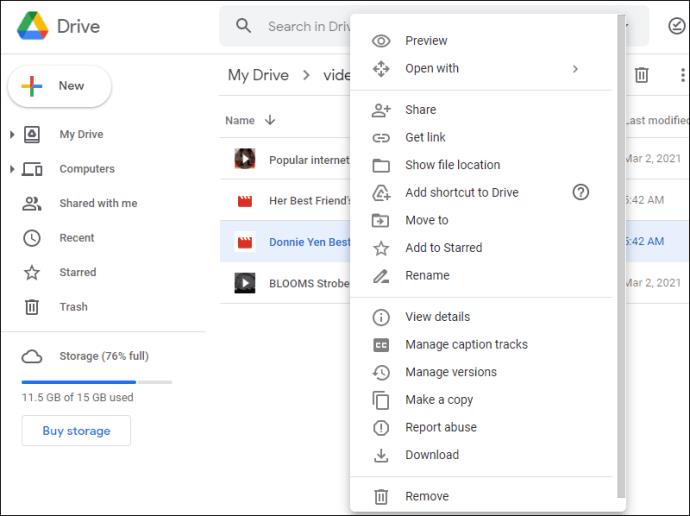
- Selectați „Descărcare” și apoi alegeți un fișier sau plasați-l pe computer unde doriți să salvați filmul.
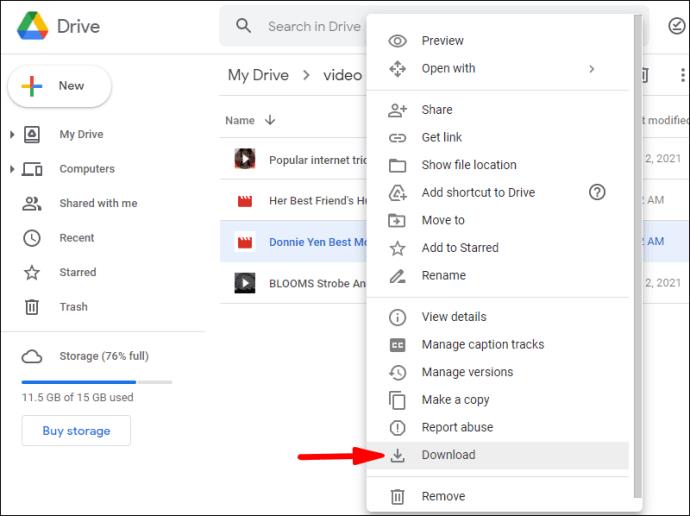
Notă: Dacă sunteți utilizator Windows/PC și doriți să descărcați mai multe fișiere de film, apăsați Ctrl și apoi faceți clic pe fișierele pe care doriți să le descărcați. Utilizatorii MacBook trebuie să apese Command și apoi să facă clic pe fișiere.
Întrebări frecvente suplimentare
Cum găsesc filme pe Google Drive?
Vizionarea de filme pe Google Drive este foarte ușoară odată ce știi cum. În plus, vă puteți crea propria bibliotecă prin stocarea filmelor într-un fișier după ce le-ați descărcat.
În primul rând, alegeți un film pe care doriți să-l vizionați. Să folosim Cenușăreasa ca exemplu. Apoi faceți următoarele:
1. Căutați pe Google site-ul: „drive.google.com Cenușăreasa”.
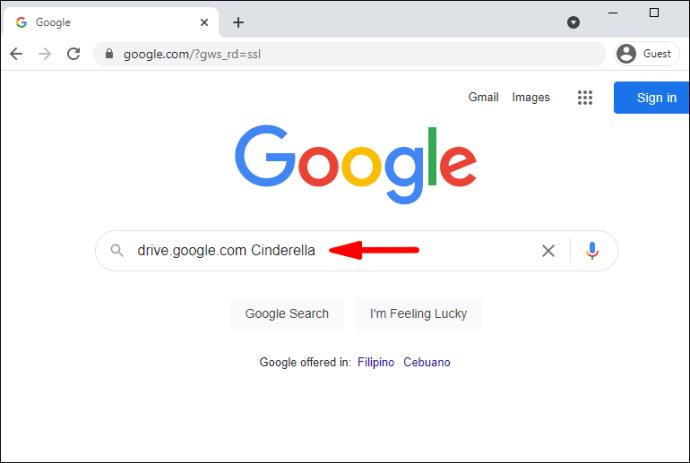
2. Selectați versiunea de Cenușăreasa pe care doriți să o vizionați.
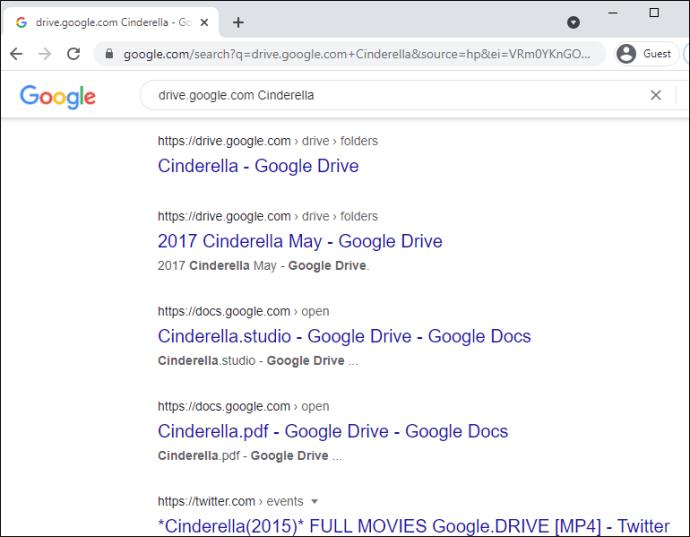
Acum aveți două opțiuni: Opțiunea 1: Vizionați fără a salva pe computer. Opțiunea 2: Salvați și apoi vizionați.
Pentru a salva un film, urmați Pasul 3:
3. După descărcare, faceți clic pe imaginea/pictograma „Adăugați o comandă rapidă la Drive”.
4. Alegeți folderul în care doriți să salvați filmul pe Google Drive și apoi salvați.
Notă: înainte de a descărca, verificați securitatea filmului și scanați pentru viruși, deoarece Google nu poate face acest lucru atunci când fișierul filmului este mai mare decât dimensiunea maximă a fișierului.
Cum descarc toate fișierele de pe Google Drive?
Când doriți să descărcați un fișier sau mai multe fișiere, urmați acești pași:
1. Accesați contul dvs.
2. Faceți clic pe fișierul pe care doriți să îl descărcați.
3. Faceți clic dreapta și apoi selectați Descărcare.
Notă: Dacă doriți să descărcați mai multe fișiere, utilizatorii Windows trebuie să apese Ctrl și apoi să facă clic pe fișierele necesare. Utilizatorii MacBook trebuie să apese Command și apoi să facă clic pe fișiere.
Puteți descărca un fișier partajat de pe Google Drive?
Puteți descărca un fișier sau un folder partajat. Pentru a descărca, procedați în felul următor:
1. Accesați contul dvs.
2. În meniul principal (în partea stângă a ecranului), faceți clic pe „Partajat cu mine”.
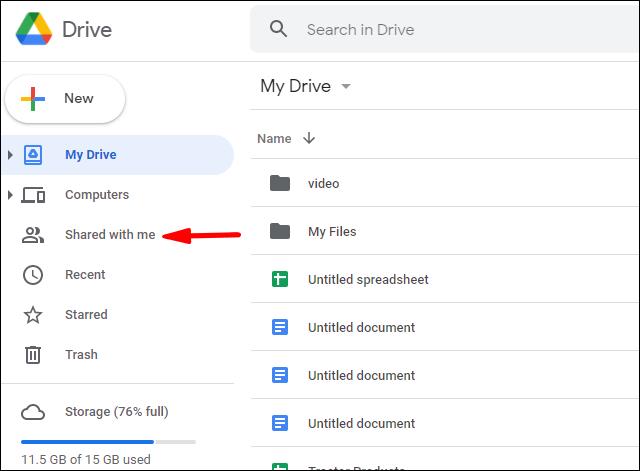
3. Dacă sunteți un utilizator Windows/PC, faceți clic dreapta pe fișierul sau folderul pe care doriți să îl descărcați. Utilizatorii MacBook ar trebui să apese Ctrl și apoi să facă clic.
4. Faceți clic pe „Descărcare”.
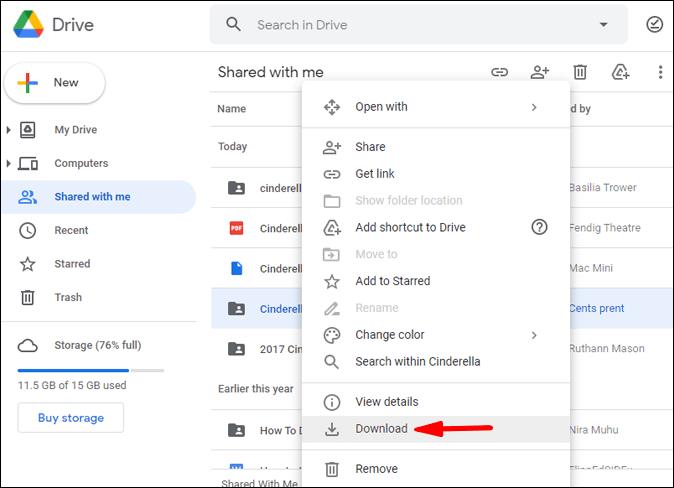
Cine a descărcat un fișier de pe Google Drive?
Pentru a vedea cine a descărcat un fișier în My Google Drive, trebuie să accesați „ Drive Audit Log”. Jurnalul păstrează o evidență a listelor de fiecare dată când cineva vă folosește „domeniul” pentru a vizualiza și/sau descărca unul dintre fișierele dvs. Pentru a accesa jurnalul de audit Drive, urmați acești pași:
1. Accesați contul dvs.
2. Faceți clic pe Rapoarte.
3. Faceți clic pe Audit.
4. Faceți clic pe Drive.
Jurnalul va afișa aceste categorii de informații:
Descrierea evenimentului: Acesta este un rezumat al evenimentelor care au avut loc.
Utilizator: Aceasta vă va arăta cine a condus o activitate.
Nume eveniment: Acesta arată evenimentul/acțiunea efectuată de utilizator.
Adresa IP: Aceasta este adresa IP a utilizatorului.
Tip de fișier: acesta va afișa tipul de fișier Drive acțiunea implicată.
Proprietar: Acesta identifică utilizatorul care deține fișierul.
Data: Aceasta vă va arăta data la care a avut loc evenimentul sau activitatea.
Notă Utilizatorii Google Drive „de bază”: pentru a afla cine a descărcat date pe Google Drive, va trebui mai întâi să faceți upgrade la Google Apps Unlimited sau la un cont Google Apps for Education.
Jurnalul de audit va înregistra și aceste activități: ștergeți, creați, actualizați, imprimați și cine a partajat conținutul drive-ului dvs. Aceasta include și conținutul pe care l-ați creat în alte aplicații Google, cum ar fi Prezentări Google, Documente, Foi de calcul. Conținutul pe care l-ați creat în altă parte și apoi pe care l-ați încărcat, cum ar fi PDF-uri sau documente/fișiere Word, va fi, de asemenea, listat în jurnalul de audit.
Descărcarea de filme de pe Google Drive este ilegală?
Nu există un răspuns simplu la această întrebare. Unele filme sunt legale pentru descărcare, în timp ce altele nu. Ar putea depinde și de locul în care locuiești. Dacă fișierele nu sunt protejate prin drepturi de autor, descărcarea și utilizarea acestora nu este ilegală. Încărcarea propriilor videoclipuri de acasă pentru a le partaja sau vizionarea altora pe care te-a invitat să le vizioneze este perfect legală.
Redarea în flux sau descărcarea unui film protejat prin drepturi de autor este legală dacă este folosit doar pentru vizionare personală. Partajarea descărcării online sau în orice alt mod este ilegală.
Dacă un film a fost piratat, este cu siguranță ilegal să îl descărcați și apoi să îl distribuiți. Pentru început, este ilegal ca orice site să îl încarce.
Cum extrag date din Google Drive?
Dacă doriți să descărcați (extrageți) un fișier sau mai multe, este mai rapid să le aveți mai întâi într-un dosar de pe Google Drive. După ce ați creat un folder, urmați acești pași pentru a descărca datele pe computer:
1. Accesați contul dvs.
2. Accesați secțiunea foldere și găsiți folderul pe care doriți să îl descărcați.
3. Faceți clic dreapta pe folder.
4. Selectați „Descărcare” (în partea de jos a ecranului).
Notă: Procesul de descărcare a unui folder este același pentru PC sau Mac. Rețineți că documentul Google se poate schimba mai întâi într-un alt format dacă doriți să îl publicați pe un site web sau să îl trimiteți unei persoane care nu are acces la Google Drive sau nu utilizează. Schimbând formatul, aceștia vor putea deschide documentul/fișierul atunci când le trimiteți.
Cum îmi găsesc fișierele pe Google Drive?
Acesta este un proces rapid și ușor. Pentru a vă găsi fișierele pe Discul meu Google, urmați acești pași:
1. Accesați contul dvs.
2. Verificați dacă My Google Drive a apărut.
3. Căutați și apoi selectați fișierul dorit făcând dublu clic pe el.
Notă: când deschideți o prezentare Doc, Sheet, Slides, Google Drawing sau formular, fișierul se va deschide în aplicația respectivă și nu pe Google Drive. Fișierele pot fi salvate pe computer conform procesului obișnuit „Salvare ca”. Când deschideți un videoclip, PDF, fișier Microsoft Office, fișier audio sau fotografie, fișierul se deschide în Google Drive. Apoi puteți salva fișierele pe computer.
Condus Google fericit
Avem încredere că acest articol v-a ajutat să descărcați filme și să le salvați pe My Google Drive. Sperăm că acum ar trebui să puteți extrage date din Google Drive și să știți unde să vă găsiți fișierele.
Ați avut vreodată probleme la găsirea și descărcarea de filme de pe Google Drive? Ați folosit vreunul dintre sfaturile și trucurile prezentate mai sus? Anunțați-ne în secțiunea de comentarii de mai jos.